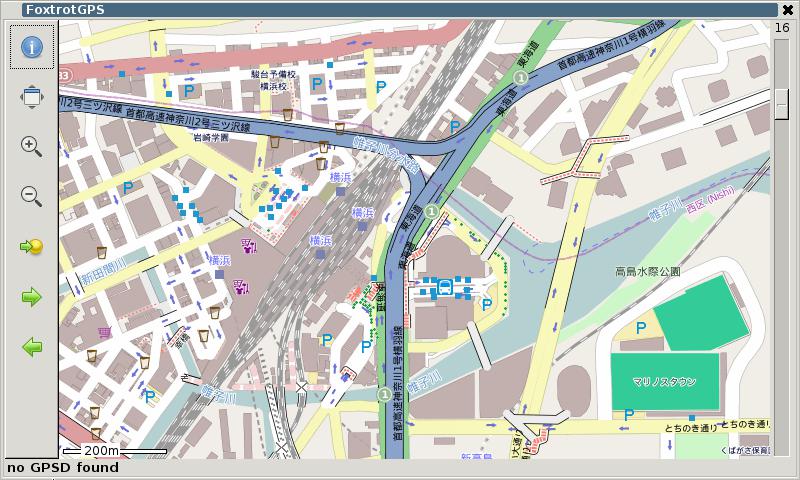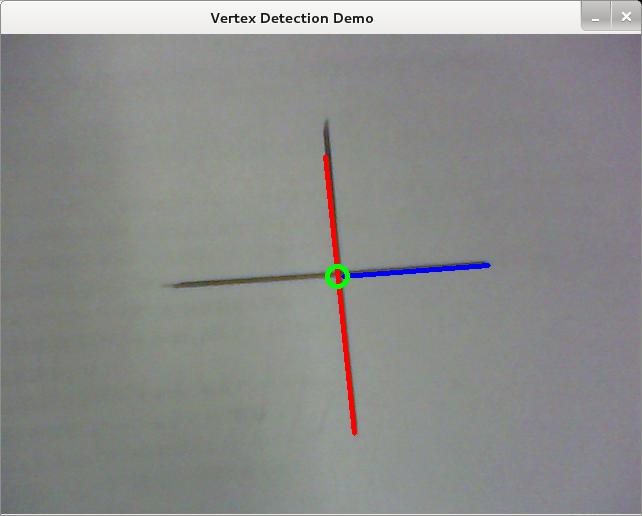Armadillo-IoTにはfluentdがプリインストールされているので、
簡単にTreasureDataなどのデータベースに計測データやログなどを入れることができます。
今回は、FluentdプロジェクトのスポンサーであるTreasureDataにデータを溜める方法を紹介します。
TreasureDataにアカウント作成
まずは、TreasureDataを利用するのに必要なアカウントを作成します。
14日間無償で利用できるので、評価や使い方を学ぶ程度であれば問題ないと思います。
TreasureDataのWebサイトで「今すぐ試す」をクリックして、サインアップします。
メールアドレスのみでアカウントを作成できます。